
「プロジェクターでNetflixが見れない」「プロジェクターにスマホを接続し、Netflixを再生したら画面が映らない」と悩んでいませんか?
プロジェクターでNetflixを見たいのに、うまく投影できないと困ってしまいますよね。
プロジェクターでNetflixが見れない原因は「著作権・規格外のケーブルや機器」が関係しています。
この記事ではプロジェクターでNetflixやhuluが見れない方に向け、原因や対処法を紹介していきます。
案外簡単なことで原因を解決できるかもしれませんので、ぜひ最後まで読んでみてください。
目次
プロジェクターでNetflixが映らない原因
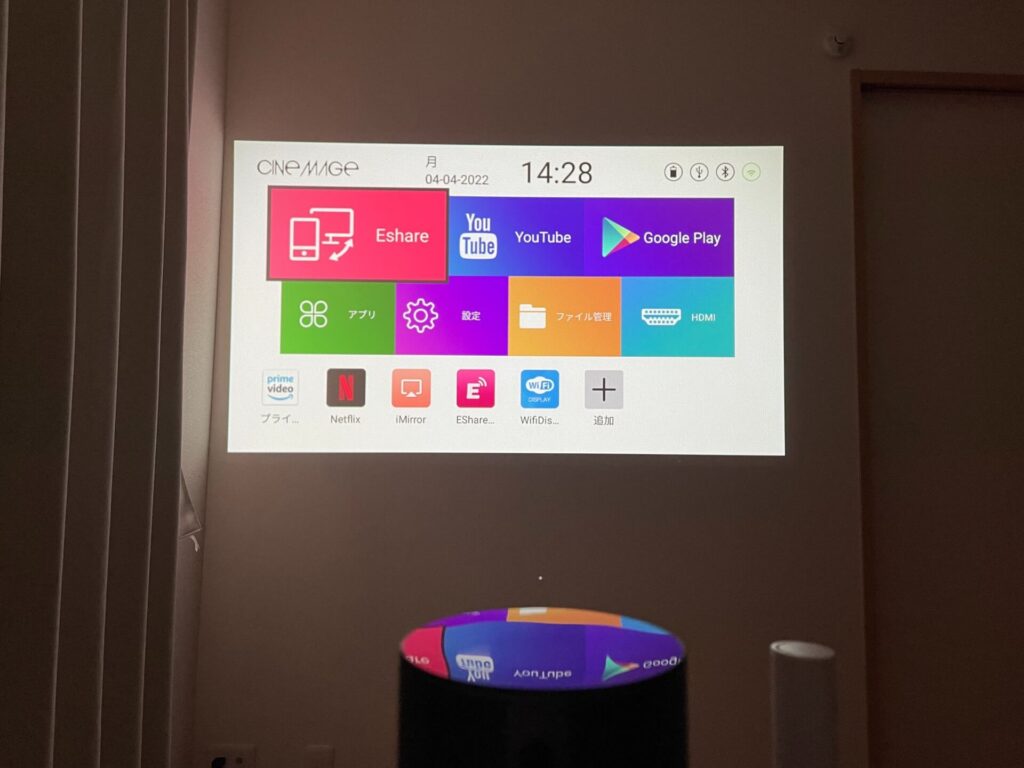
まずは、Netflixが映らない原因をご紹介します。
Netflixが映らない原因①:デジタル著作権管理
Netflixが映らない理由の1つは、不正コピーを防ぐための「デジタル著作権(DRM)」が考えられます。
使用しているケーブルや機器が高帯域幅デジタルコンテンツ保護(HDCP)に対応していない場合は、Netflixの映像を映すことができません。
HDMIケーブルや再生機器が、高帯域幅デジタルコンテンツ保護(HDCP)に対応しているかどうか確認してみてください。
Netflixが映らない原因②:AirPlay非対応
iPhone(iPad)のNetflixアプリは、AirPlayによる無線ミラーリングに対応していないのでプロジェクターなどの機器に関係なく視聴できません。
iPhoneとプロジェクターでNetflixを楽しみたい方は、後述する変換アダプターを用いた方法をお試しください。
Netflixが映らない原因③:使用機器がNetflix / hulu非認証
Android OS搭載のプロジェクターでも、Netflixやhuluから認証されていない機器では再生できない場合があります。
プロジェクターのアプリで再生できない場合は、この原因である可能性が高いでしょう。
記事の後半で、Netflix / hulu対応のAndroid OS搭載プロジェクターをご紹介するので、参考にしてみてください。
プロジェクターでNetflixを見る方法
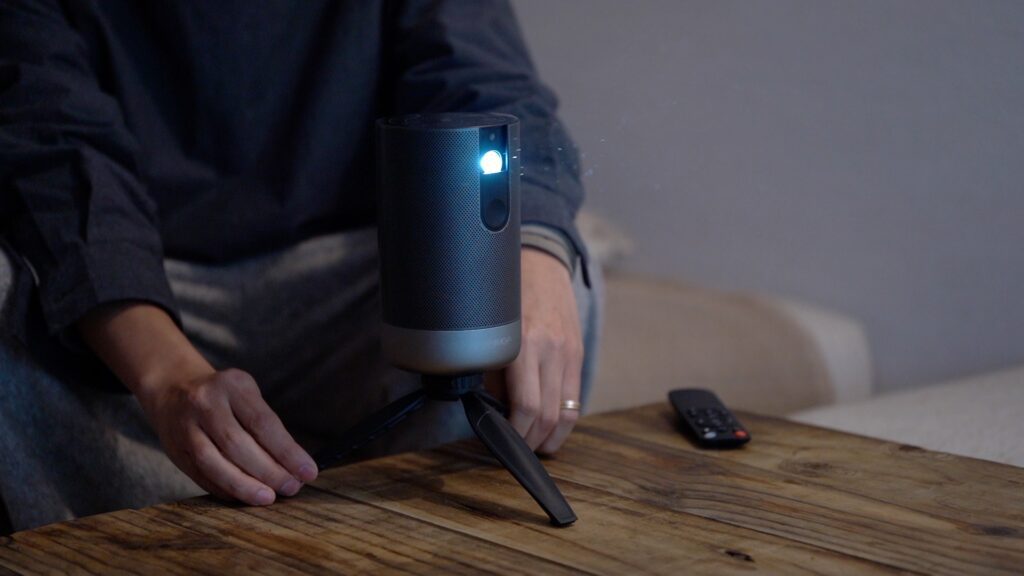
プロジェクターでNetflixをみる方法を3つ紹介します。
アダプターを使用する方法や外部機器の取り付け、OS搭載のプロジェクターなら本体だけでNetflix / huluを楽しむことができます。
それぞれ詳しく解説していきます。
iPhoneならApple純正のアダプターを使用する
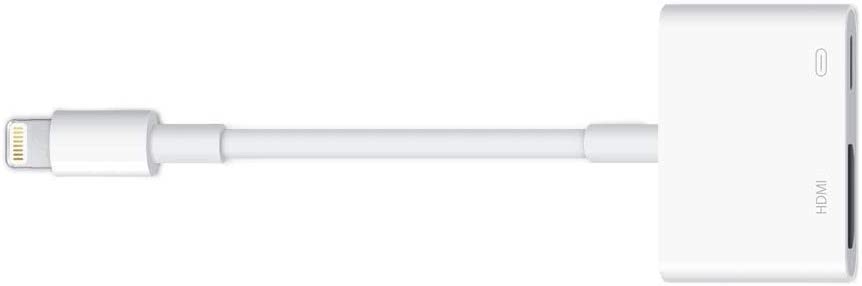
iPhoneからプロジェクターを使ってNetflixを見るには、Lightning端子をHDMIに変換するアダプターを使用することで見ることができます。
アダプターは、純正のDigital AVアダプタをおすすめします。なぜなら、サードパーティ製はOSのアップデートで映らなくなることがあるからです。
なお、USB C端子搭載のiPadであれば、「USB C to HDMI アダプター」を使用してください。(サードパーティ製も可)
補足:サードパーティ製とは、非正規品のことになります。今回の場合は当事者(Apple)ではない第三者が作った製品のことになります。
ただしアダプターだとコードが邪魔となり、鑑賞中はスマホが使えなくなるデメリットもあります。
Apple純正の変換アダプターは「APPLE Lightning AVアダプタ 」になります。類似品ではなく、純正品を購入しましょう。もっと詳しい接続方法を知りたい方に向けて、別の記事で徹底解説しました。
ぜひ参考にしてみてください。
Fire TV Stickを使用する

次に、手軽に視聴できる方法としておすすめなのが「Fire TV Stick」です。
Amazonが販売している商品で、4,980円で購入することができます。セール中ならさらに安く購入することも可能です。
先ほど紹介したiPhoneでの接続だと、視聴中にスマホが使えなくなってしまいますが、Fire TV Stickなら鑑賞中もスマホを使うことができます。
操作は専用のリモコンで行い、Alexaにも対応しているので操作しやすいのが特徴で、コンパクトなデザインで、プロジェクターとの組み合わせもしやすい製品です。
ただし、Fire TV Stickは別途電源が必要になるので、完全な無線接続にはならない点に注意が必要です。
Android搭載プロジェクターならNetflixアプリを使用する
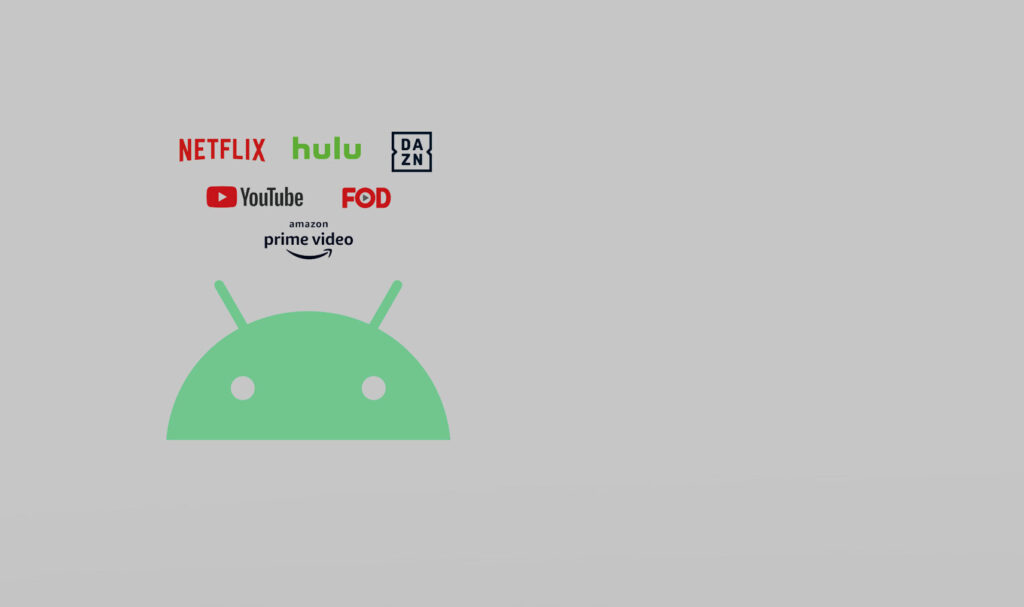
Android OS搭載のプロジェクターなら、iPhoneやFire TV Stickと繋げなくてもNetflixを楽しめます。
Android OSはスマホにも搭載されているOSですが、最近ではAndroid OS搭載のプロジェクターやテレビも増えています。
モバイルプロジェクターにAndroid OSが搭載されていると、Netflixや他のアプリをプロジェクター単体で楽しむことができ、他の接続機器を準備する手間がありません。
Android OS搭載のプロジェクターに限りますので、これらの機能を求めている方は確認してから購入しましょう。
一部のAndroid OS対応プロジェクターでは、Netflixアプリに対応していないものがあるのでご注意ください。
一人暮らしにはモバイルプロジェクターがおすすめ

一人暮らしでは多くの場合、ワンルームだったり部屋が狭いといった状況がほとんどだと思いますが、モバイルプロジェクターであれば、省スペースで設置することができます。
そのため、「テレビを別に用意すると部屋が狭くなる」といった悩みを解決できるでしょう。
モバイルプロジェクターの中には、投射距離1.5mで約55インチの大画面で映像を楽しめる機種もあり、短い投射距離でも映画館のような空間を自宅に作ることができます。
ですが、部屋のレイアウトによって投影方法は異なります。
下記の記事では一人暮らしのレイアウト別に、モバイルプロジェクターで投影する方法を詳しく解説しました。
一人暮らしの方はもちろん、子供部屋が狭く投影できるか悩んでいる家庭の方でも参考になります。
プロジェクターだけでNetflixが再生できるおすすめプロジェクター|CINEMAGE

プロジェクター単体でNetflixが見られる「CINEMAGE Pro」と「CINEMAGE mini」を紹介します。
Android OSを搭載しているモバイルプロジェクターです。
「CINEMAGE Pro」と「CINEMAGE mini」のどちらを選んでも、Netflix、YouTube、PrimeVideo、Huluが初めからインストールされています。
また、先ほど紹介したFire TV Stickはコンパクトな機器ではありますが、別途電源が必要なので投影場所が限られたり、配線が大変になったりします。
一方、Android OS搭載の「CINEMAGE Pro」と「CINEMAGE mini」なら、バッテリーも搭載しているため電源や配線を気にすることなく、ネット環境さえあればどこでもすぐに視聴することが可能です。
別に準備する物が無いため、コストも抑えることができます。
CINEMAGE Pro
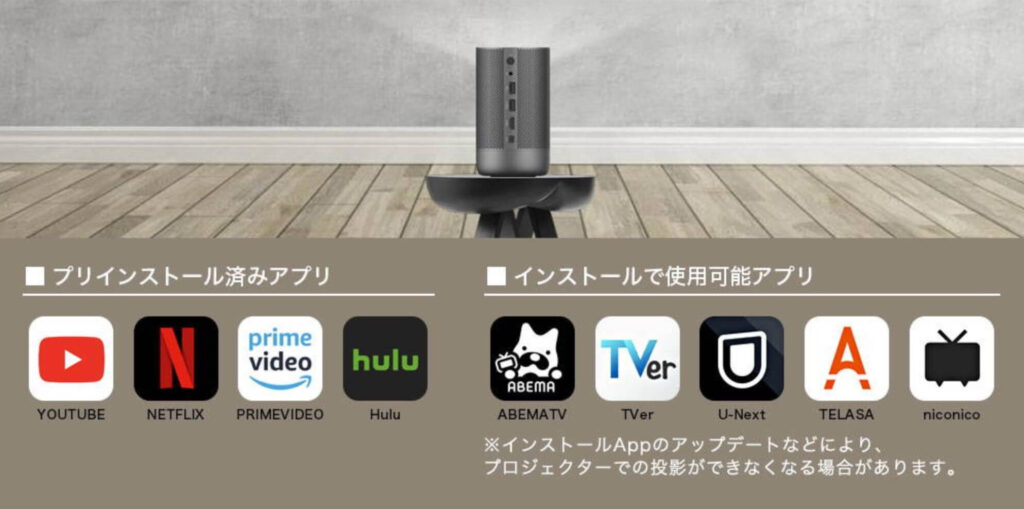
CINEMAGE Proは「Android OS 7.1.2」を搭載しています。
NetflixをはじめYouTube、PrimeVideo、Huluを初めからインストールしています。
新たにインストールすることで使用できるTVerやU-NEXなども追加することが可能です。
持ち運び可能なコンパクトサイズにもかかわらず、フルハイビジョンの高画質で最大300インチの大画面を楽しめます。
明るさは200ANSIルーメンで、電気をつけた明るい部屋でも十分に視聴することができます。
CINEMAGE mini

CINEMAGE miniは「AndroidTV OS 9.0」を搭載してます。
CINEMAGE Proと同様に、Netflixなどのアプリがインストールされています。
CINEMAGE miniはCINEMAGE Proよりスペックは劣りますが、価格が他社のプロジェクターと比べ比較的安いです。
家庭用として使うには十分なスペックで機能を備えた高コスパのプロジェクターです。
コンパクトサイズのプロジェクターなので、より持ち運びやすいモデルです。
事実、350mLのアルミ缶より小さいサイズで重量410gなのに、投影サイズは最大180インチ、明るさ100ANSIルーメンとコンパクトながら高スペックのプロジェクターです。
まとめ
プロジェクターでNetflixが見れない原因について解説しました。
主な原因として「著作権・規格外のケーブルや機器」が関係しています。
Android OS搭載のプロジェクターなら、Netflixが見れなといったトラブルを避けることができるでしょう。
さらに、Android OSが搭載されていると、星座アプリや読み聞かせアプリを投影することも可能です。
以下の記事では、プロジェクターにおすすめのアプリを10選を紹介しました。
ぜひ参考にしてみてください。










